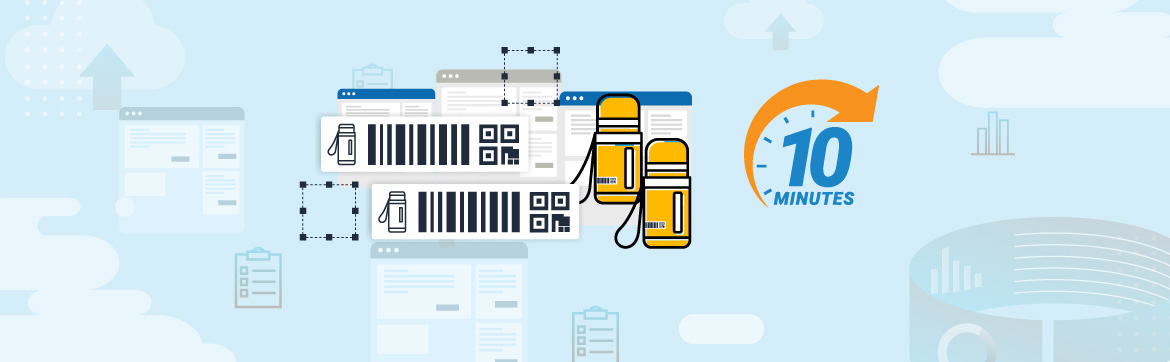
ERP真相如何,10分鐘見真章(報表篇2)
刷條碼可以快速帶入商品資訊及價格,這是大家在各大賣場排隊結帳時常見的場景,那ERP系統能不能在10分鐘內--讓新手可以自己設計刷條碼(一維或二維)作生意的(套表類)報表,也是ERP系統報表的大考驗哦!
挑戰10分鐘設計--產品標籤
商品貼上條碼的好處很多,嗶條碼就可以帶出許多資訊,人員不用擔心價格帶錯或是打錯商品,可以很精準&快速的完成工作。在零售業門市都會使用 POS系統 來結帳,就是因為系統會規劃刷條碼這項功能,加上整合促銷活動快速結帳開立發票,可以輕鬆作生意。
一、設計產品標籤
設計報表前,先畫個小藍圖吧!想想你要顯示那幾個欄位?假設如下圖,可以顯示:品名、價格、商品圖以及條碼(Barcode) 
上集我們曾介紹,設計報表首頁步驟是:設計(查詢)介面,這部份數碼系列ERP已經是內建功能,不用再設計查詢介面,可以直接在作業畫面按鍵(查詢)符合印表的資料。我們只需專心設計標籤欄位就可以,輕鬆多了。
STEP1) 按鍵(複製)套裝格式後,馬上按鍵(預覽)看看如何改造成上圖 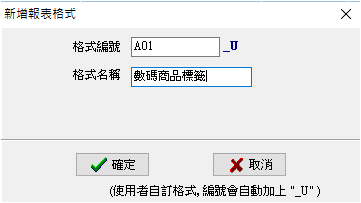
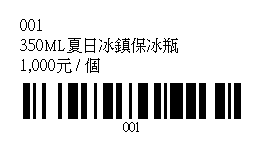
STEP2) 分析: 需要改3個地方--> A) 貼1張產品照片+ B) 刪除不要的欄位 + C) 欄位的位置微調一下
A) 貼(圖片元件),選產品照片圖
三個步驟搞定: 1) 選(圖片元件) 2) 將元件貼在報表列印位置拉好大小 3) 點2下元件:選入產品檔的照片欄位 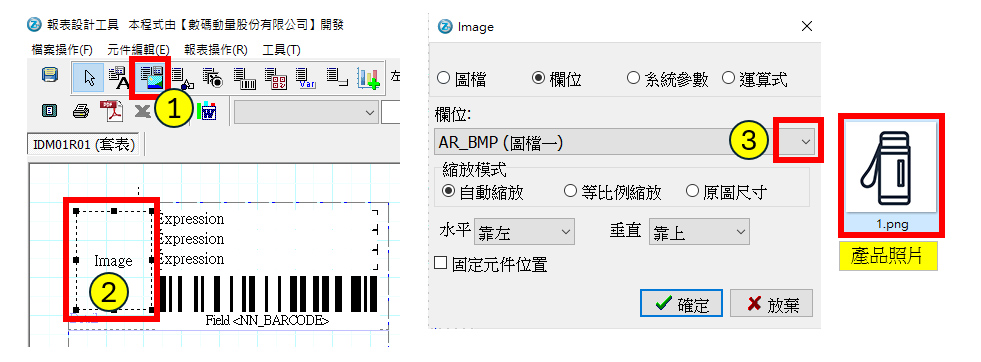
B) 刪除不要的欄位及修改欄位
直接點不要的欄位,按[Delete]鍵刪除(如圖1)
如果這欄位是運算式欄位(類似 EXCEL函數),點入欄位可以增減修改欄位顯示內容 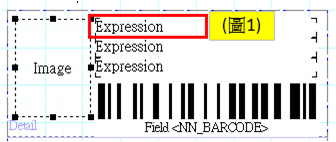
C) 微調欄位的位置
接下來,像上圖有刪除欄位,標籤版面就要再微調一下比較美觀,版排後如下(圖2),就可以按鍵存檔&預覽標籤了,如下(圖3): 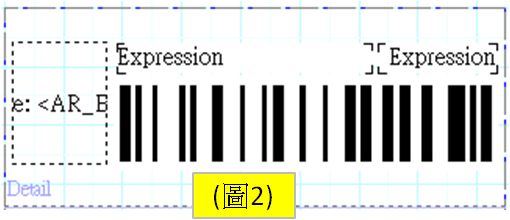
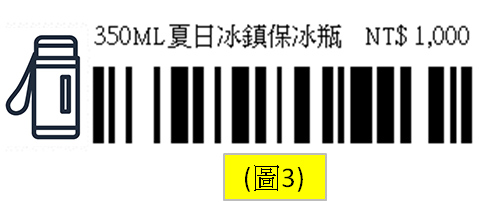
如果產品標籤的條碼想改成像是 國際條碼 ,CODE39… 等不同類型條碼,或是列印檢查碼,條碼下方要顯示欄位值等,也都可以 DIY輕鬆選類型或打勾選項就可以完成設定哦。
如果產品標籤很快的就可以依照上列簡單步驟就完成,那麼將公司的出貨單貼上條碼步驟相同,只要將欄位換成(出貨單號)就可以。
二、
說到條碼,報表上常見的條碼有以上說明的Barcode一維條碼,另一種是 QR-Code 我們也小談一下如何運用:
蝦皮這類網購訂單,在出貨單上就可以貼上QR-Code,設定連結查詢發票網站的網址,只要將以上介紹的 條碼元件換成QR-CODE 就可以:
三個步驟搞定: 1) 選QR-CODE元件 2) 貼在報表某位置(正方形空間) 3) 點2下設定連結網址,
如下(圖4),存檔後預覽就可以看到下(圖5)QR-CODE。 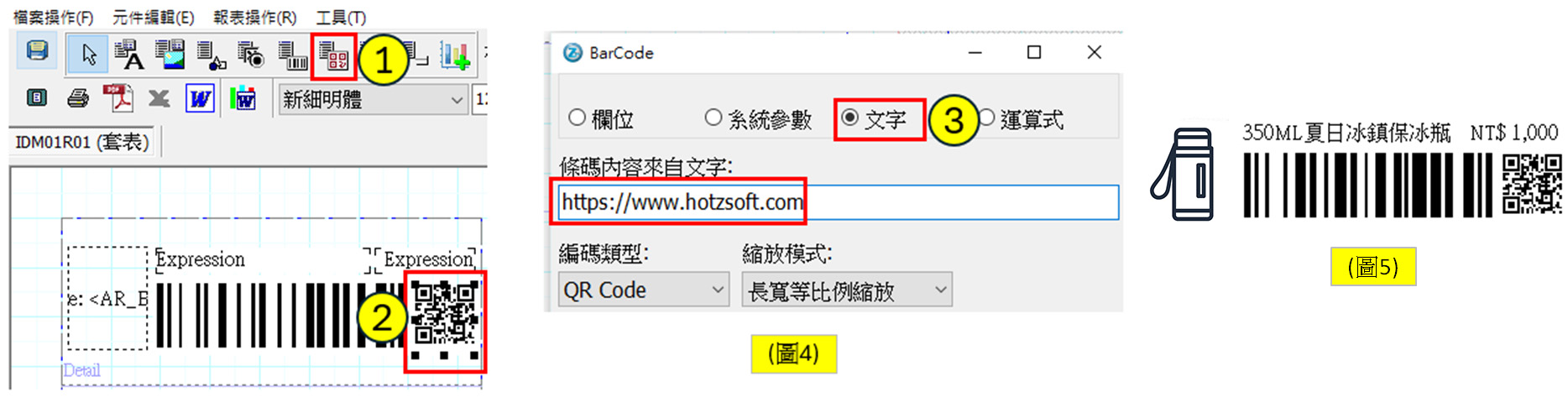
無論是明細表或是套表都是您評量ERP系統必耍的元素!
在ERP建立的資料可以透過報表工具轉換為可以幫助公司營運的報表,我想這是老闆所樂見的狀況。
例如:在商品標籤上,拉一個小 QR-CODE 將客人引流到官網看更多商品,將有助於客戶對於品牌商品有更深入的了解,
進而提升公司業績,是不是很棒!
歡迎看更多專刊文章報導: 數碼ERP系統專刊文章





